增强PPT的设计感,我常用的7个技巧~
很多网友向我反馈,说自己做的PPT总是缺乏设计感,问我该怎么提升?
今天利兄就带大家盘点:我做PPT,提升设计感的7个小技巧。
第一个技巧文字遮挡效果
文字遮挡效果,真的是非常好用,它有很强的视觉冲击力,可以让你的PPT更有层次感,使作品更加有表现力。
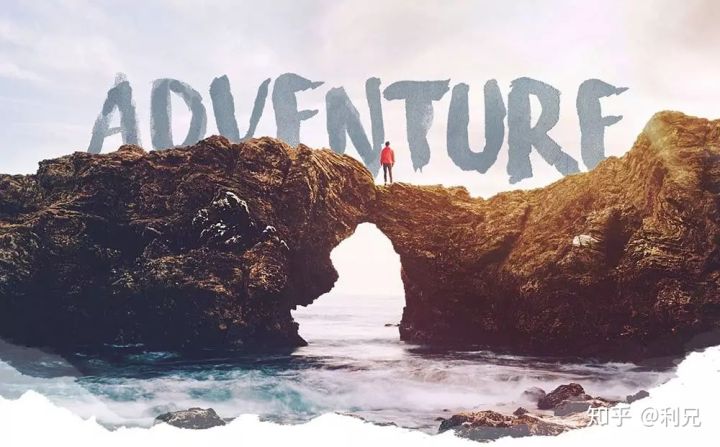


通常它有两种设计方法,一种是使用PNG图片,一种是幻灯片背景填充。
使用PNG图片就比较简单了,第一步先输入文字,文字字号要大一点。

然后在文字上面,添加一个PNG的图片,盖住文字的部分笔画,就可以得到这样的效果。

使用幻灯片背景填充,稍微复杂一点,不过也不难。a、先将图片填充为幻灯片的背景。
选中空白版面,点击鼠标右键,可以设置幻灯片背景格式,我们选择图片填充。
b、用任意多边形工具(在插入形状里面),沿着山脉画出一个轮廓。
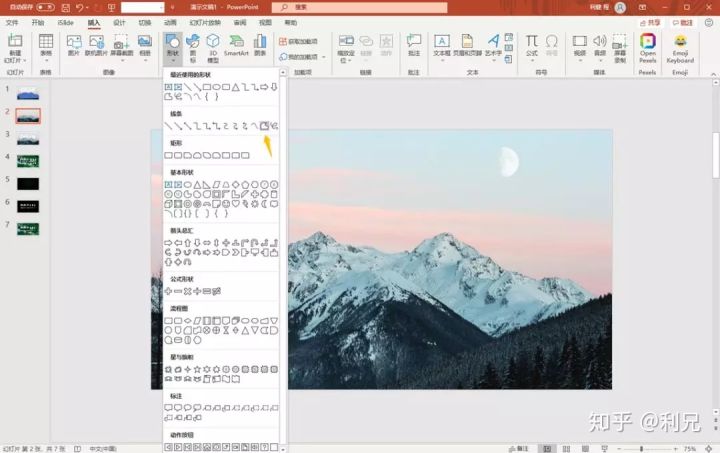
就像下图这样。

c、选择形状,设置为幻灯片背景填充,就可以得到文字的遮挡效果。
第二个技巧使用样机处理截图
在处理一些截图的时候,比如电脑截图,手机截图,这个时候要擅于使用样机,优化页面。

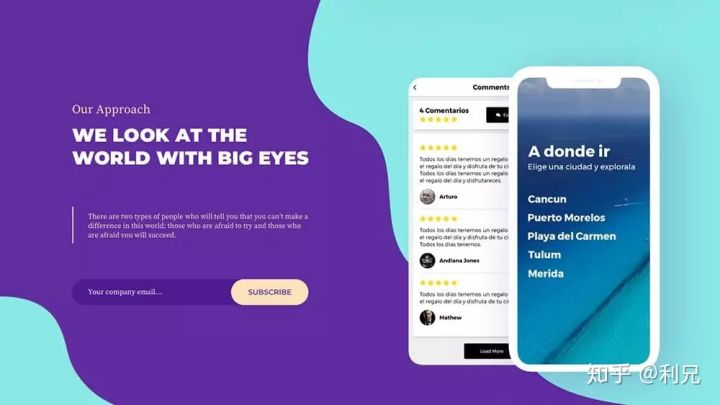

第三个技巧使用渐变优化PPT
如果觉得PPT的背景太单调了,这个时候可以用渐变来优化,渐变在PPT中的用法很多。
渐变背景比纯色背景更有质感

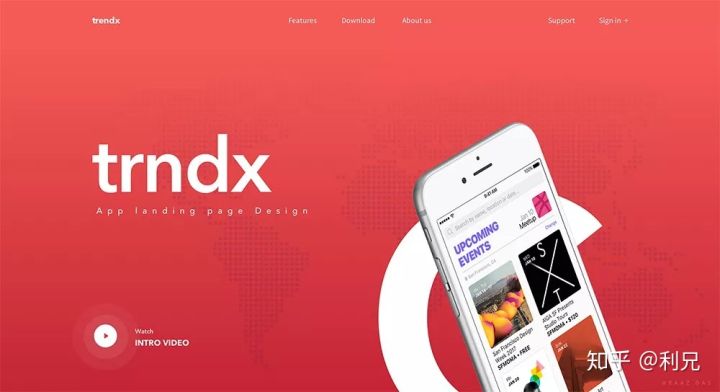
渐变蒙版比纯色蒙版更时尚


渐变图表视觉效果更好
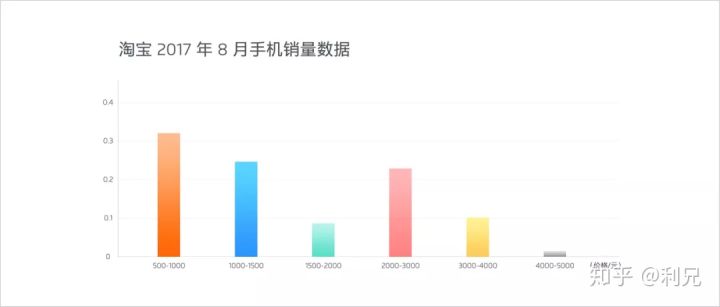

渐变文字更震撼~这就是所谓的渐隐字效果。
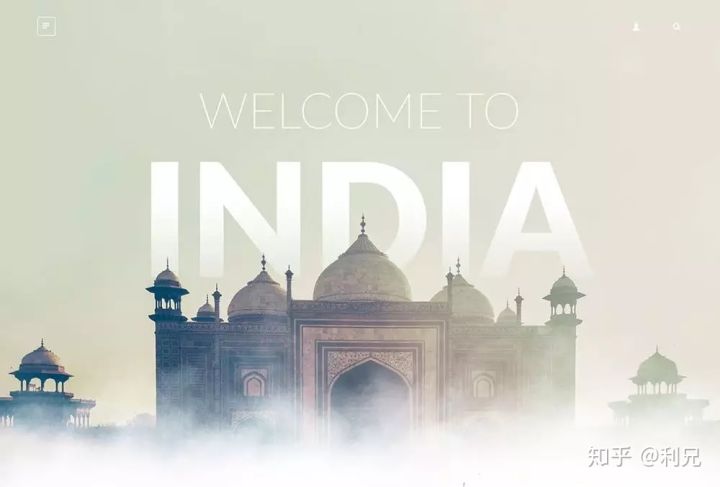

第四个技巧
使用三维旋转
在PPT中,增强设计感,使用三维旋转是非常常用的一种方法。通过三维旋转,我们可以营造出一种更立体,也更能贴合图片的场景。
文字的三维旋转:
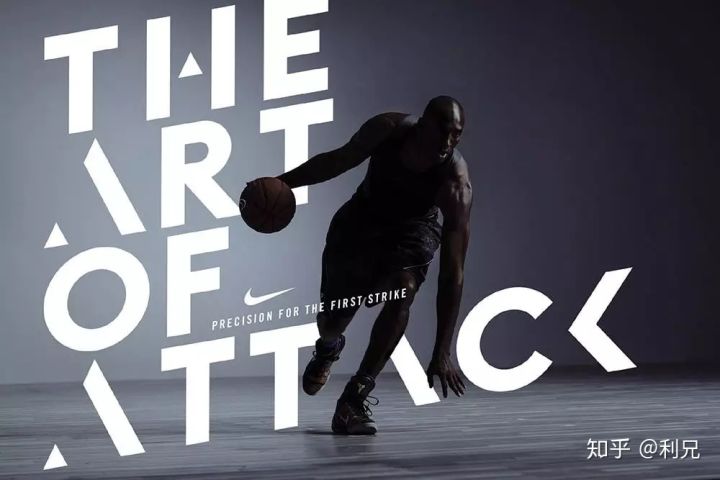
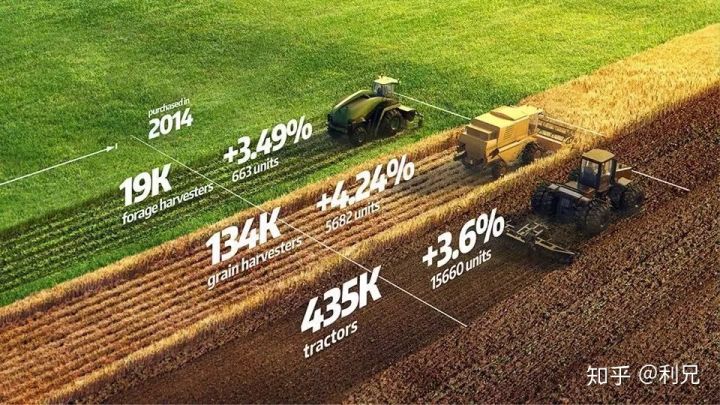

图片的三维旋转效果:


第五个技巧
使用分屏背景
提升PPT设计感的第五招是划分PPT的背景版面,这个是我在一些海报上学到的技巧。
使用分屏背景的好处就是背景更加丰富,层次感更强。
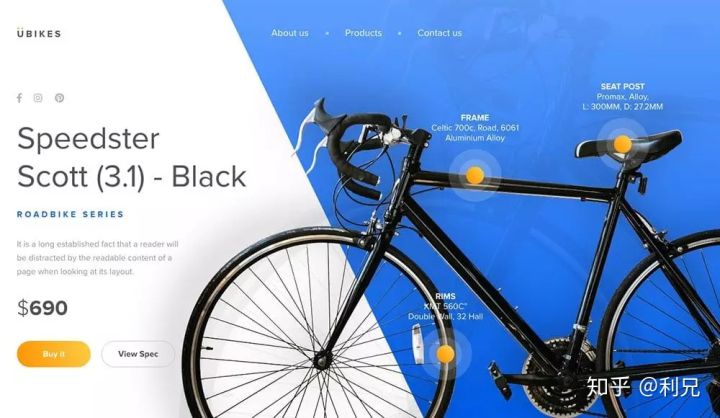
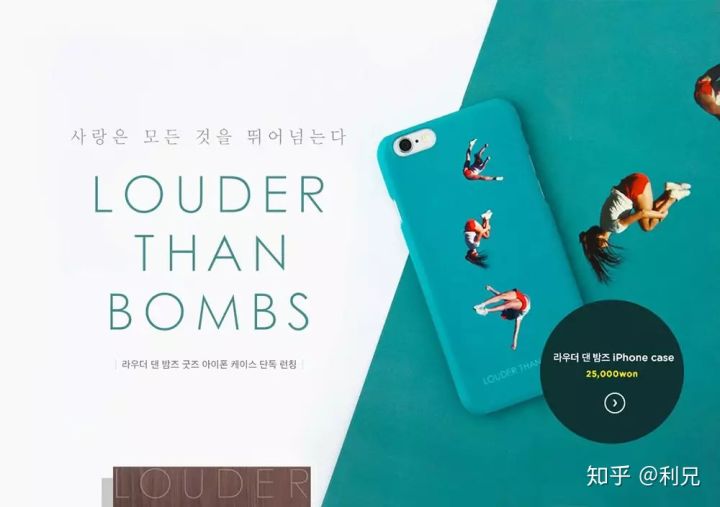
我也通过分屏背景制作了一些PPT效果。
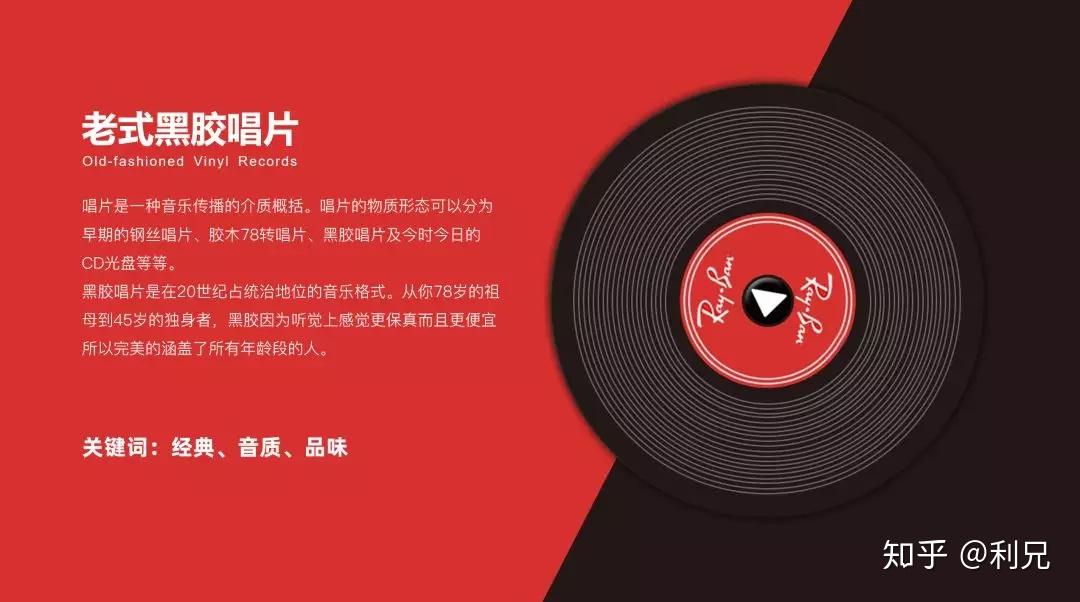

第六个技巧
使用色块修饰版面
提升PPT设计感的第六个技巧是,使用色块来修饰版面。很多时候,给PPT添加一个色块,会产生意向不到的效果。
原PPT本来是这样的,没有添加色块。

现在在人物后面添加一个色块,不仅凸显了主体,视觉效果也更好了。

色块在PPT中有非常多的用法,我们再来看几个
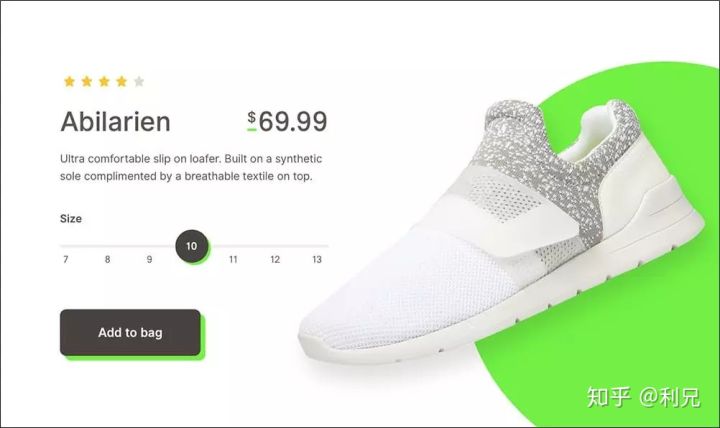
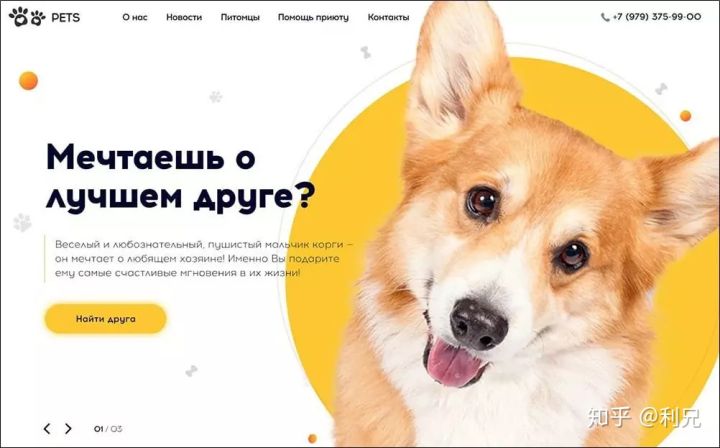

第七个技巧
使用笔刷打破常规图片版式
提升PPT设计感的第七个技巧是,打破常规的图片版式,最常见的方法就是使用笔刷,然后给笔刷填充图片的方法。
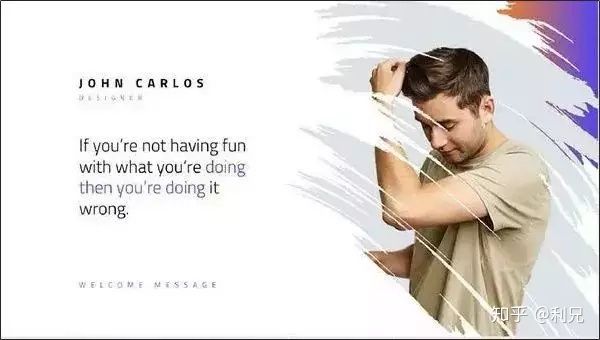

以上就是PPT高手常用的7个小技巧,希望大家喜欢~
PS:喜欢的朋友记得给我点好看打call哦。



























